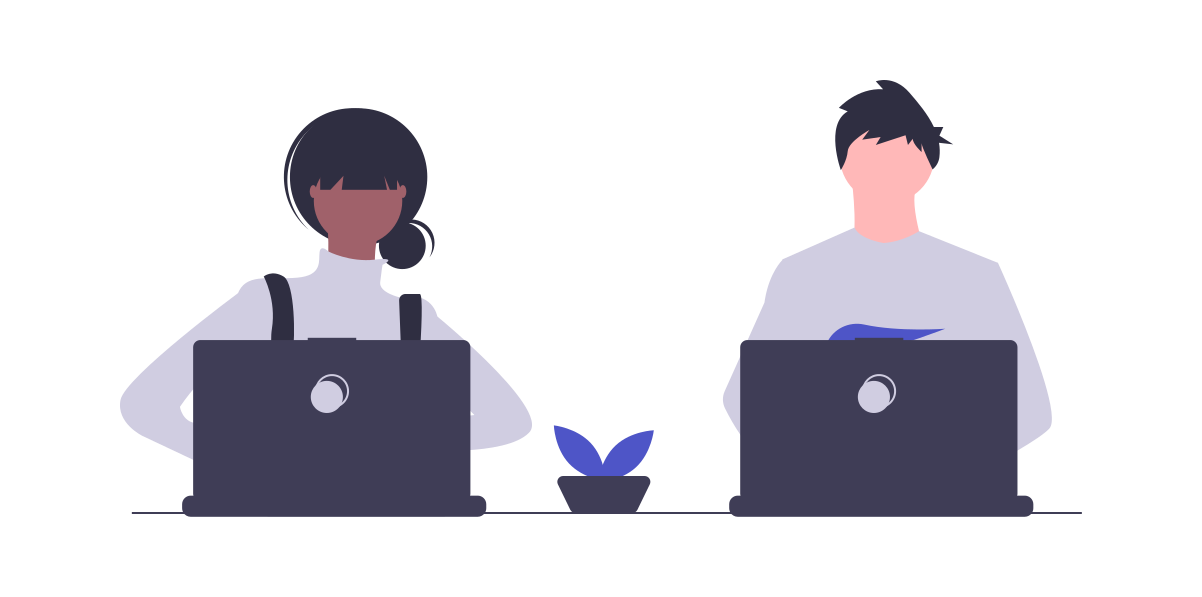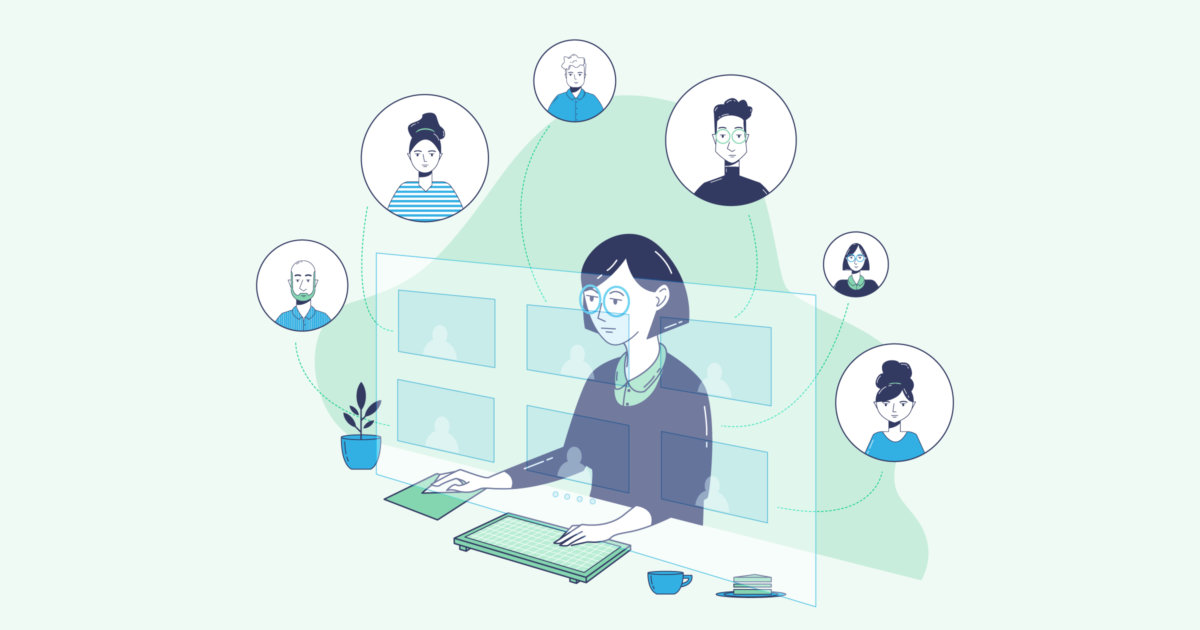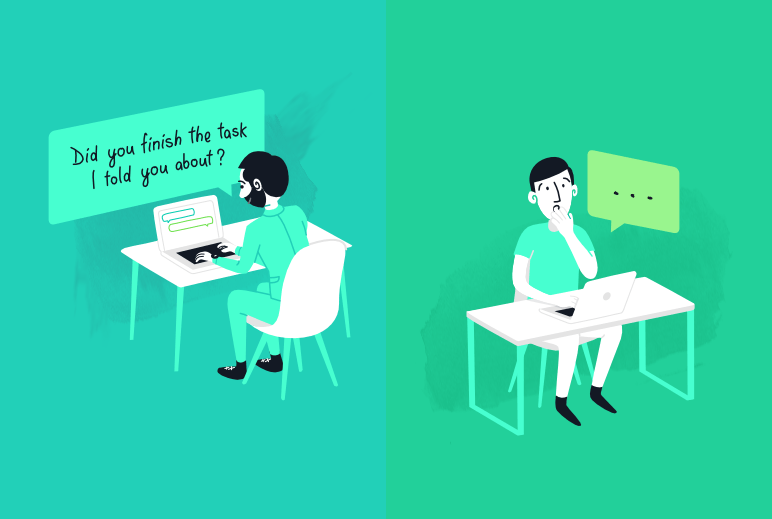分享RayLink远程控制软件最新企业资讯以及行业前沿技术
远程桌面连接黑屏怎么解决?方法大全
远程桌面连接是一种非常有用的技术,它可以让用户从任何位置远程访问到其它计算机。然而,当你尝试连接到一个计算机时,你有可能会遇到远程桌面连接黑屏的问题。这个问题很常见,但是它可能会给你带来很多麻烦。在本文中,我们将会介绍一些解决远程桌面连接黑屏问题的方法。
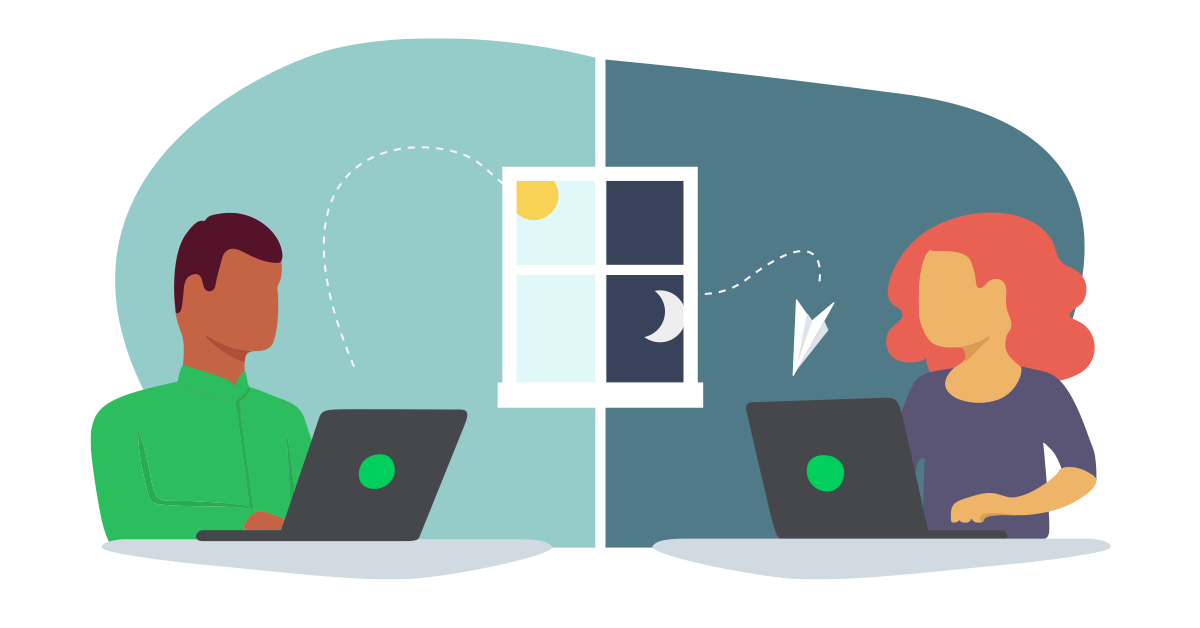
方法一:检查本地电脑屏幕
当你在远程计算机的时候突然出现黑屏,有时候可能并不是因为远程引起的,这时候我们可以首先检查本地的电脑屏幕,尝试调整屏幕分辨率或者改变显示器的选项来解决问题,如果排查了不是本地电脑屏幕的问题,再去考虑其他的解决方法。
方法二:检查远程计算机的网络连接
当你在进行远程桌面连接的时候,其实网络的连接质量也可能会影响远程桌面的性能。这时候如果黑屏的话,我们可以选择检查远程计算机的网络连接,确保其网络连接质量良好。
你可以使用 ping 命令测试远程计算机的网络连接。如果出现了连接超时或其他问题,那么联网就可能存在问题,需要联系管理员进行处理。
方法三:尝试重新启动远程计算机
如果你的远程计算机的网络连接正常,那么可以尝试重新启动远程计算机。在新的连接中,确认电脑的用户名和密码以确保凭据输入的正确。重新启动远程计算机之后,重新连接远程桌面。如果还是显示黑屏,再尝试一下其他办法。
方法四:更改远程桌面连接的设置
在 "选项" 中设置本地资源,连接协议,显示等级可以更改这些问题,我们可以尝试更改这些设置来解决问题,来看看是否能够修复远程桌面连接黑屏问题。
方法五:使用远程桌面协议
如果你已经尝试了所有这些方法,并且仍然遇到远程桌面连接黑屏问题,那么你可以考虑使用不同的远程桌面协议来连接远程计算机。例如,你可以尝试使用RayLink这种远程管理工具,这些工具具有不同的协议和传输方式,能会更有效地解决远程桌面连接黑屏问题。
结论
总的来说,远程桌面连接黑屏问题是一个比较常见的问题,如果你遇到这个问题,可以先检查本地电脑屏幕和远程计算机的网络连接,如果问题仍然存在,可以尝试重新启动远程计算机和更改远程桌面连接的设置。如果这些方法都不起作用,那么你可以尝试使用RayLink远程桌面软件来连接远程计算机。